
Í þessari handbók er það nákvæmar um hvað á að gera ef Windows 10 skjáupplausn breytist ekki, því leið til að leiðrétta vandann og aftur getu til að stilla upplausnina á tölvunni og fartölvu, ef mögulegt er.
Hvers vegna getur ekki breytt skjáupplausn
Standard, getur þú breytt upplausn í Windows 10 í breytur með því að ýta á hægri músarhnappi á tóma stað skjáborðinu með því að velja "Skjár Stillingar" atriði (eða í breytur - System - Display). Hvernig sem, stundum er val leyfi ekki virk eða á lista yfir heimildir er aðeins eitt val valkostur (möguleiki er einnig hægt þegar listinn er til staðar, en það hefur ekki rétt leyfi).

Það eru nokkrir helstu ástæður skjáupplausn getur ekki breytt í Windows 10, sem verður að teljast fleiri upplýsingar hér að neðan.
- Skortur á nauðsynlegu vídeó nafnspjald bílstjóri. Á sama tíma, ef þú smellir á "Update Driver" í Device Manager og fékk skilaboð um að hentugur ökumenn fyrir þessu tæki eru þegar uppsett - þetta þýðir ekki að þú hefur og setja í embætti the réttur bílstjóri.
- Bilun í vídeó nafnspjald bílstjóri.
- Notkun lágmark-gæði eða skemmast snúrur, millistykki, breytir til að tengja skjáinn við tölvu.
Aðrir valkostir eru mögulegar, en tilgreint er oftar finnast. Snúum okkur að leiðir til að leiðrétta ástandið.
Hvernig á að leysa vandann
Nú, í samræmi við liði um ýmsar leiðir til að leiðrétta ástandið þegar þú getur ekki breytt skjáupplausn. Fyrsta skrefið er að athuga hvort allt er í röð með the bílstjóri.
- Fara í Windows 10 Device Manager (fyrir þetta er hægt að hægrismella á Start hnappinn og velur samhengi matseðill atriði).
- Í Device Manager, opna "vídeó millistykki" hluti og sjá hvað er gefið til kynna. Ef þetta er "Basic skjákorti (Microsoft)" eða "Video millistykki" kafla vantar, en í "önnur tæki" hlutanum er "vídeó stjórnandi (VGA-samhæft)", the vídeó nafnspjald bílstjóri er ekki uppsett . Ef rétt skjákortið er tilgreint (NVIDIA, AMD, Intel), það er samt þess virði að framkvæma frekari skref.
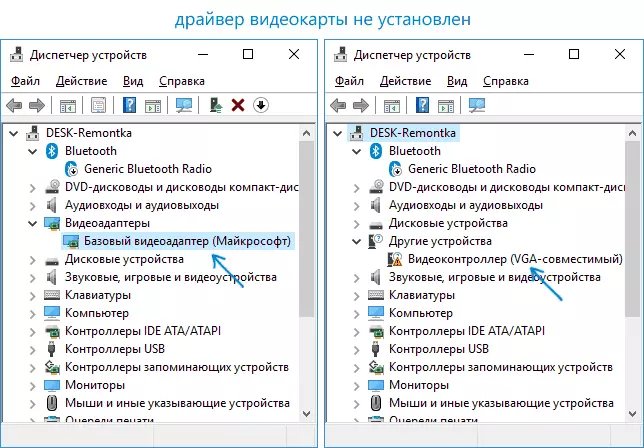
- Alltaf man (ekki bara í þessari stöðu) að réttur smellur á tækinu í stjórnanda tækisins og veldu "Update Driver" atriði og síðari skilaboð um að ökumenn fyrir þetta tæki eru nú þegar uppsett einungis að segja að á Microsoft netþjónum og þig hafa í Windows það eru engin aðrir ökumenn, en ekki að þú hafir rétt bílstjóri.
- Setja "innfæddur" driver. Fyrir stakur skjákorti á tölvu - frá NVIDIA eða AMD vefsíðu. Fyrir tölvu með innbyggðri skjákorti - frá móðurborðinu framleiðanda framleiðandans fyrir líkan þínum MP. Fyrir fartölvu - úr fartölvu framleiðanda staður fyrir líkan þínum. Á sama tíma, á síðustu tveimur tilvikum, setja ökumann, jafnvel þótt á opinbera vefsíðu það er ekki nýjasta og enginn bílstjóri fyrir Windows 10 (sett fyrir Gluggakista 7 eða 8, ef ekki uppsett - við reynum að hefja embætti í eindrægni háttur).
- Ef uppsetningin er ekki vel, og sumir bílstjóri er nú þegar uppsett (þ.e. ekki grunn skjákorti og ekki VGA-samhæft vídeó stjórnandi), reyna að fullkomlega fjarlægja laus vídeó nafnspjald bílstjóri, sjá hvernig til fullkomlega fjarlægja the vídeó nafnspjald bílstjóri .
Þar af leiðandi, ef allt gekk vel, ættir þú að fá rétt uppsett vídeó nafnspjald bílstjóri, sem og getu til að breyta leyfi.
Oftast er það í vídeó ökumenn eru þó aðrir möguleikar einnig mögulegt, og því, leiðrétting aðferðir eru mögulegar:
- Ef skjárinn er tengdur í gegnum hvaða millistykki eða þú keyptir nýlega nýja snúru til að tengja getur það verið í þeim. Það er þess virði að reyna aðrar tengingarvalkostir. Ef það er einhvers konar viðbótar skjá með öðrum tengingu tengi, getur þú gert tilraunir á það: ef þegar að vinna með það, the einbeitni val er mögulegt, þá er það augljóslega í snúrur eða millistykki (sjaldnar í tengi á skjá).
- Stöðva, og hvort val leyfi birtist eftir Windows 10. endurfæddur (það er mikilvægt að framkvæma endurræsa, og ekki klára vinnu og þátttöku). Ef já, setjið ökumenn ökumanns frá opinberu síðunni. Ef vandamálið er ekki ákveðið, að reyna slökkva á the fljótur sjósetja af Windows 10.
- Ef vandamálið virðist sjálfkrafa (td eftir hvaða leik), það er leið til að endurræsa skjákortið bílstjóri með því að nota hljómborð smákaka Win + Ctrl + Shift + B (Hins vegar, eins og a afleiðing, það geta vera vinstri með svartan skjá til afl endurfæddur).
- Ef vandamálið er ekki leyst á nokkurn hátt, líta á NVIDIA, AMD Catalyst Control Panel eða Intel HD Control Panel (Intel Graphics System) og athuga hvort skjáupplausn er breytt þar.
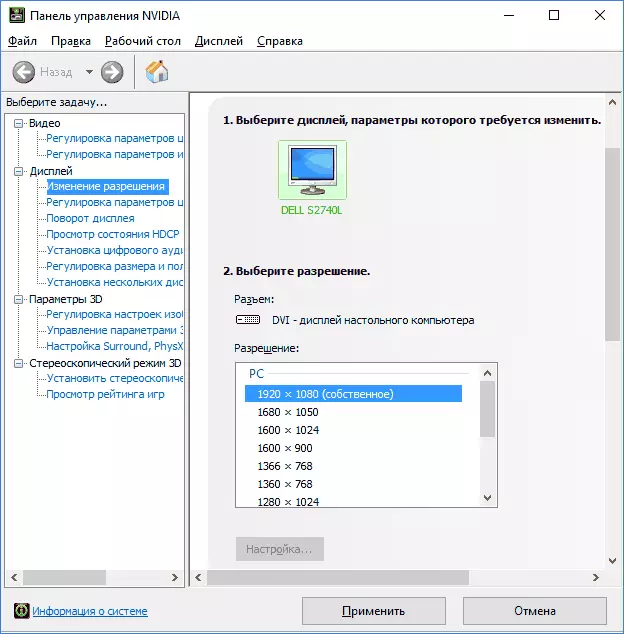
Ég vona handbók reyndist vera gagnlegt og ein leið til að hjálpa þér aftur möguleika á að breyta skjáupplausn af Windows 10.
